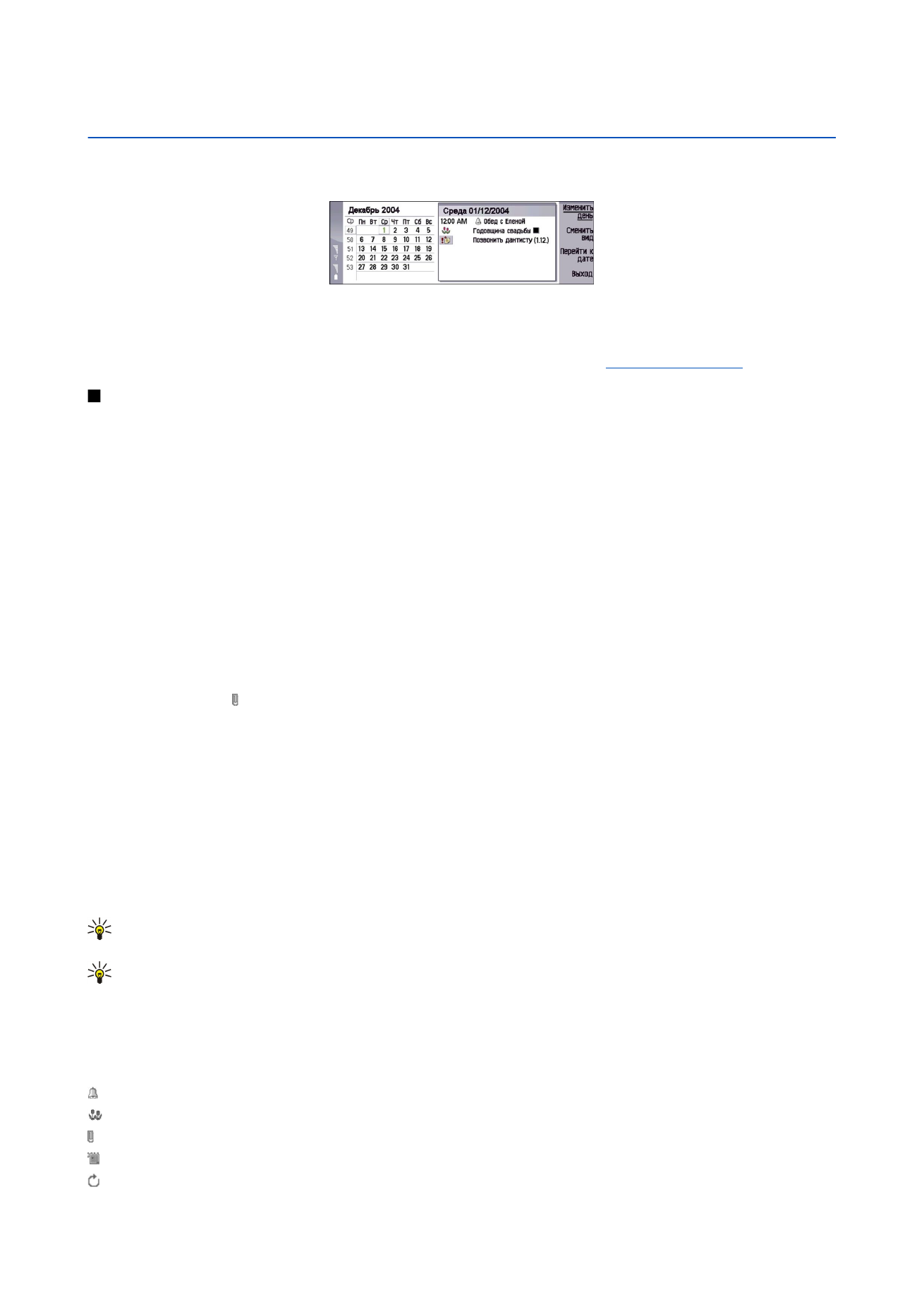
Создание элементов календаря
Существуют четыре типа элементов календаря:
• Элементы встреч имеют определенную дату и время.
• Элементы заметок относятся ко всему дню, а не к определенному времени дня. Элементы заметок не появляются в
бланке еженедельного расписания.
• Элементы годовщин напоминают о днях рождения и особых датах. Они повторяются каждый год.
• Деловые заметки сообщают о том, что необходимо сделать. Их можно упорядочить и расположить в соответствии с
приоритетом в списках дел.
Для создания элемента календаря выберите дату, нажмите клавишу меню и выберите
Файл
>
Новый элемент
. Выберите
тип создаваемого элемента. Имейте в виду, что для элементов встреч, заметок, годовщин и деловых заметок доступны
различные настройки.
Определите настройки на следующих страницах:
• На странице
Детали
— можно вводить описание и указывать дату для элемента. Чтобы указать определенное время
начала и завершения, выберите
Да
в поле
Таймер
.
• На странице
Примеч.
— можно ввести для элемента календаря дополнительную информацию. К элементу
добавляется значок .
• На странице
Сигнал
— можно определить сигнал для элемента. Выберите поле
Задать сигнал
и
Да
. Введите время
сигнала и укажите количество дней до события, описанного в элементе, когда должен выдаваться сигнал. Если
встреча назначена на определенное время, в поле
Время до начала
введите время до начала события, когда должен
выдаваться сигнал. Имейте в виду, что устанавливать сигнал для деловой заметки можно лишь в том случае, если на
странице
Детали
была указана дата завершения.
• На странице
Повторить
— можно указать, должно ли повторяться описываемое событие и когда. Определите тип
повтора, частоту и возможную дату окончания.
• На странице
Состояние
— можно задать цвет и значок для элемента, определить состояние, а также указать
необходимость синхронизации элемента. Если состояние элемента неизвестно, пометьте его как
Предварительный
.
По завершении создания элемента его можно вычеркнуть. Вычеркивание элемента не приводит к его удалению из
календаря. Если выбран параметр
Личная
в поле
Синхронизация
, то при подключении к сети или синхронизации
календаря подробная информация элемента не будет доступна другим пользователям.
Совет: Элемент календаря можно создать другим способом, начав ввод после открытия приложения
Календарь
. По мере ввода символов открывается стандартное диалоговое окно элемента.
Совет: Убедитесь в том, что в приложении
Часы
выбран правильный город, поскольку запланированные
элементы календаря могут изменяться при изменении текущего города или перехода в другой часовой пояс.
Чтобы открыть и изменить элемент, выберите его и нажмите
Правка
. Измените информацию на различных страницах.